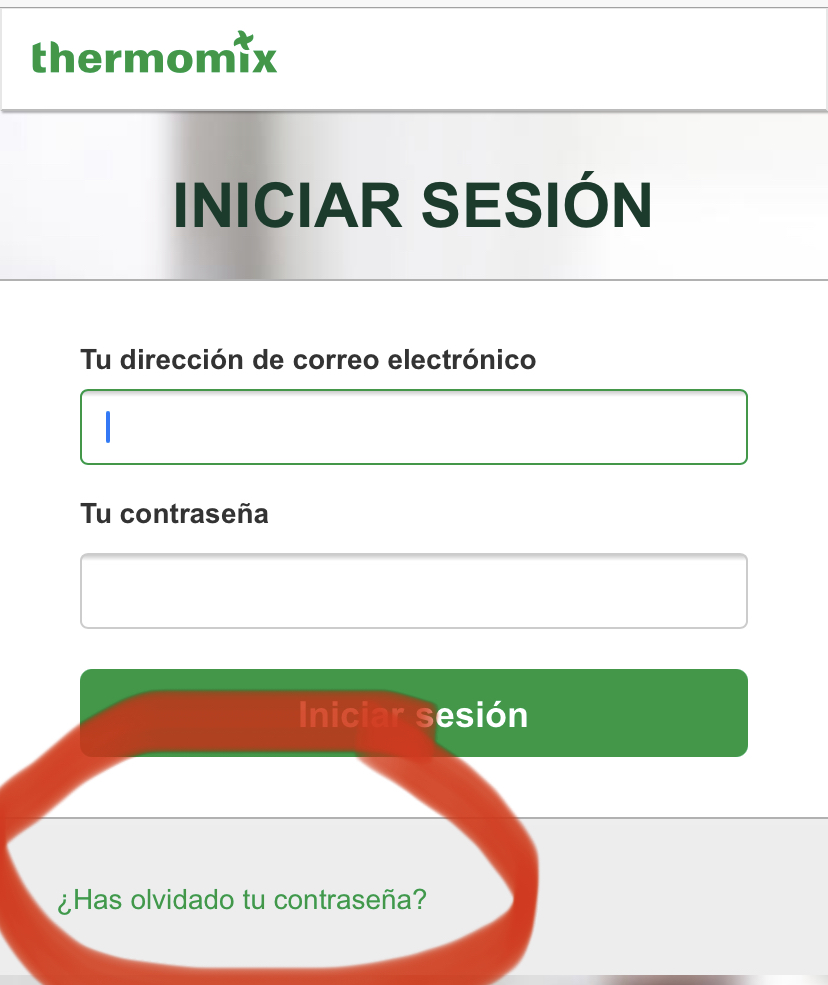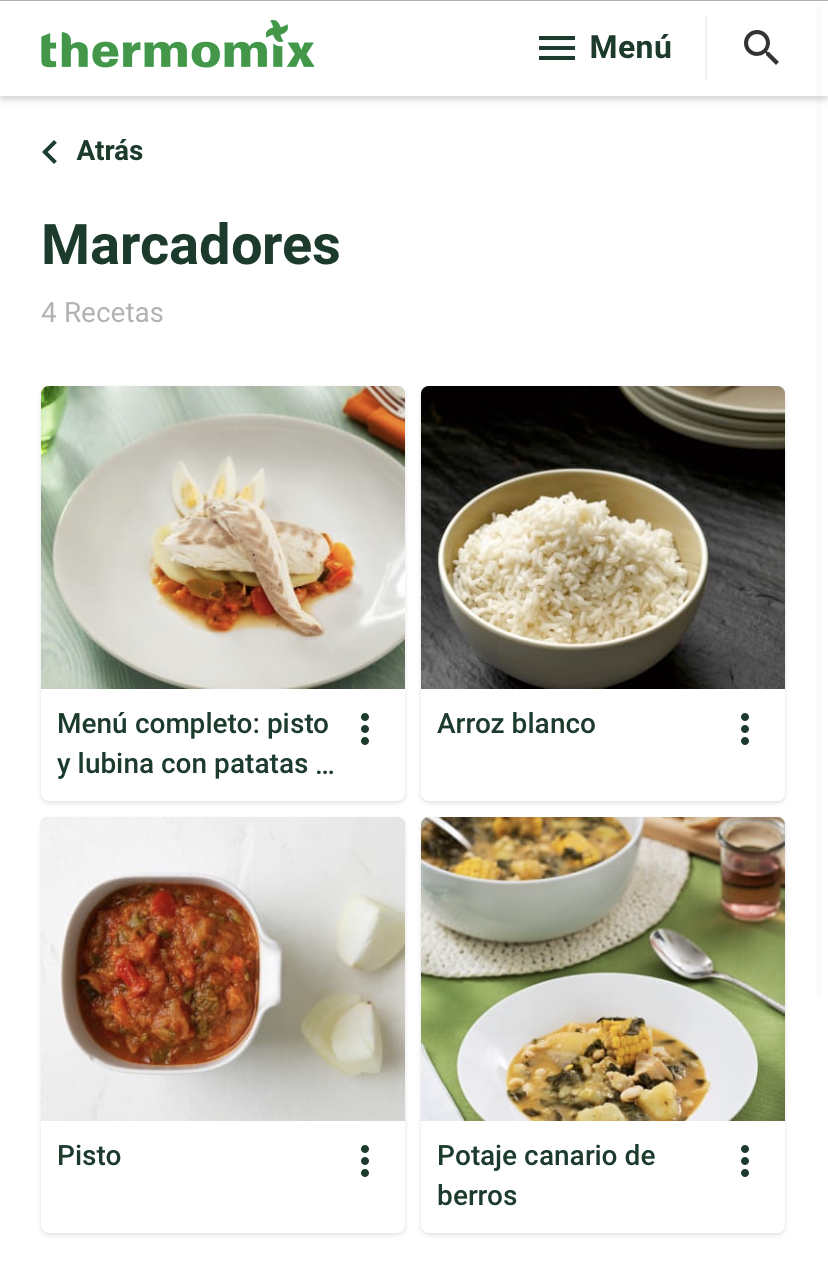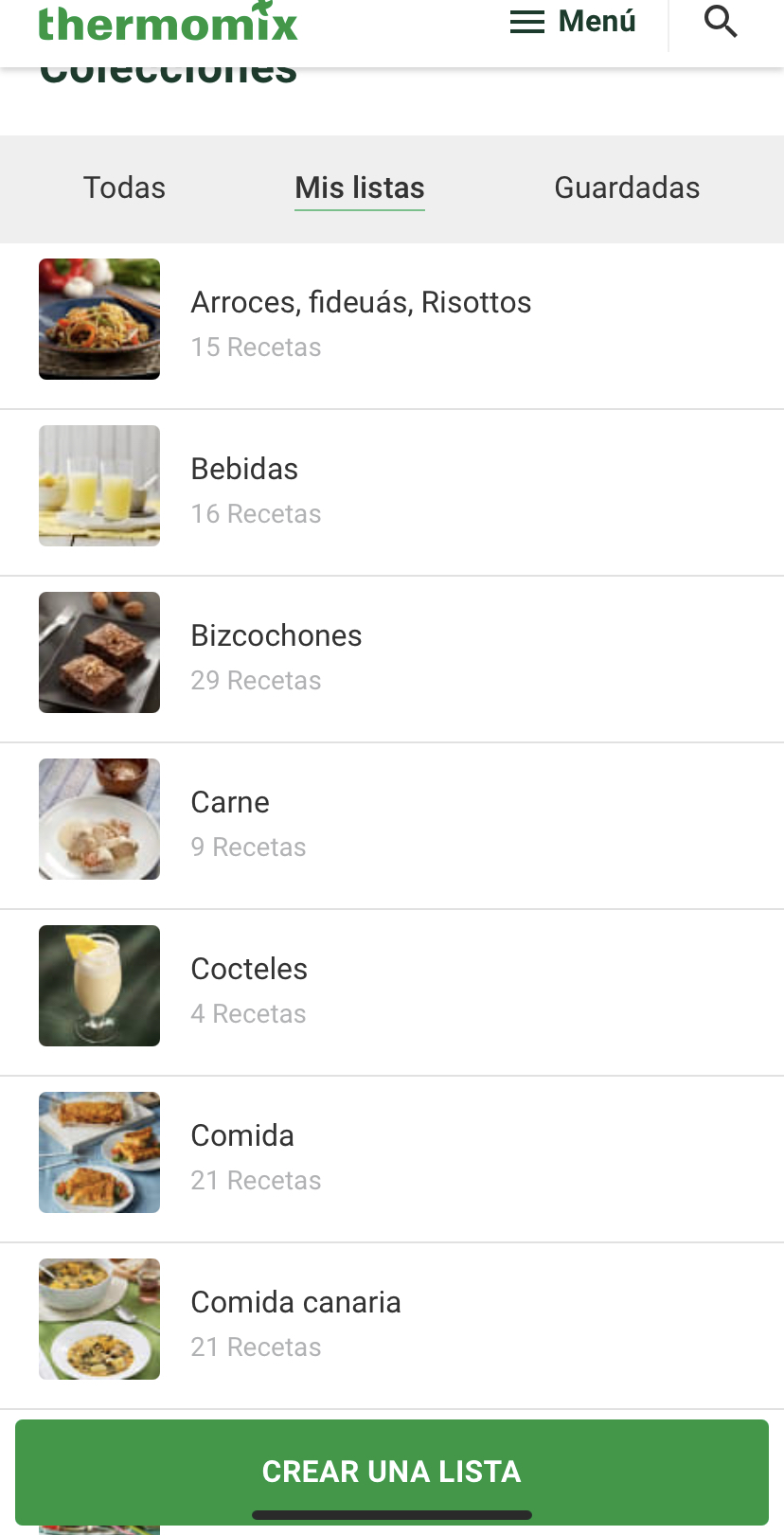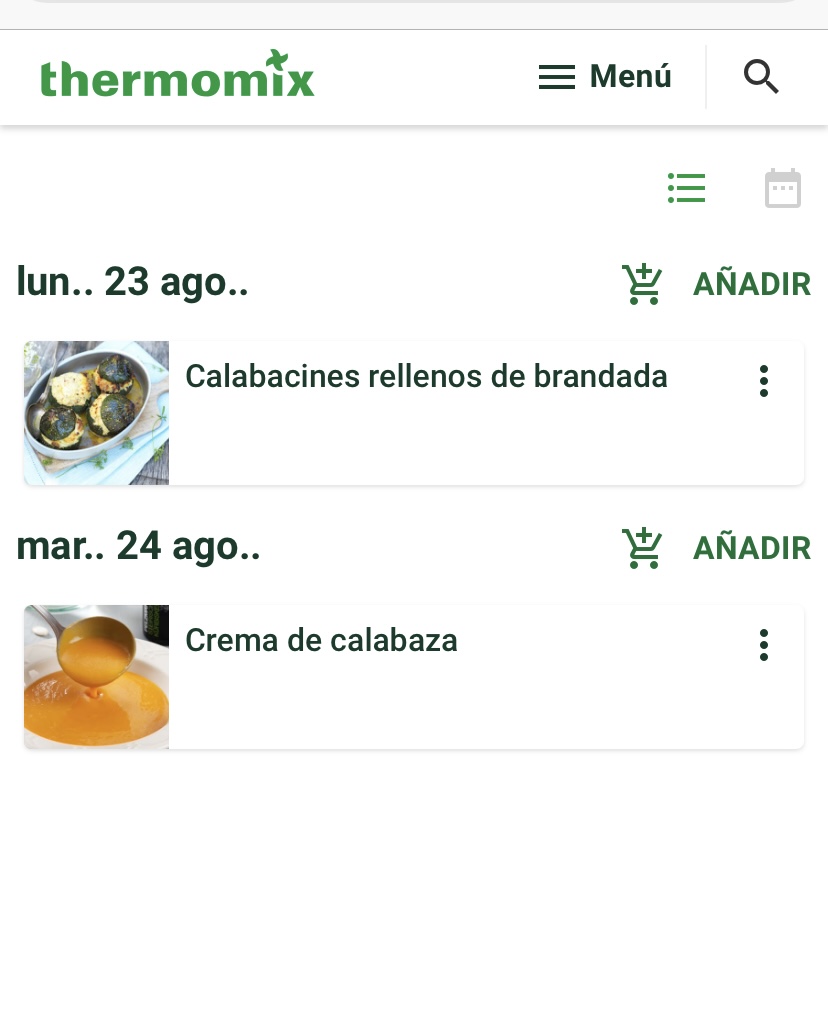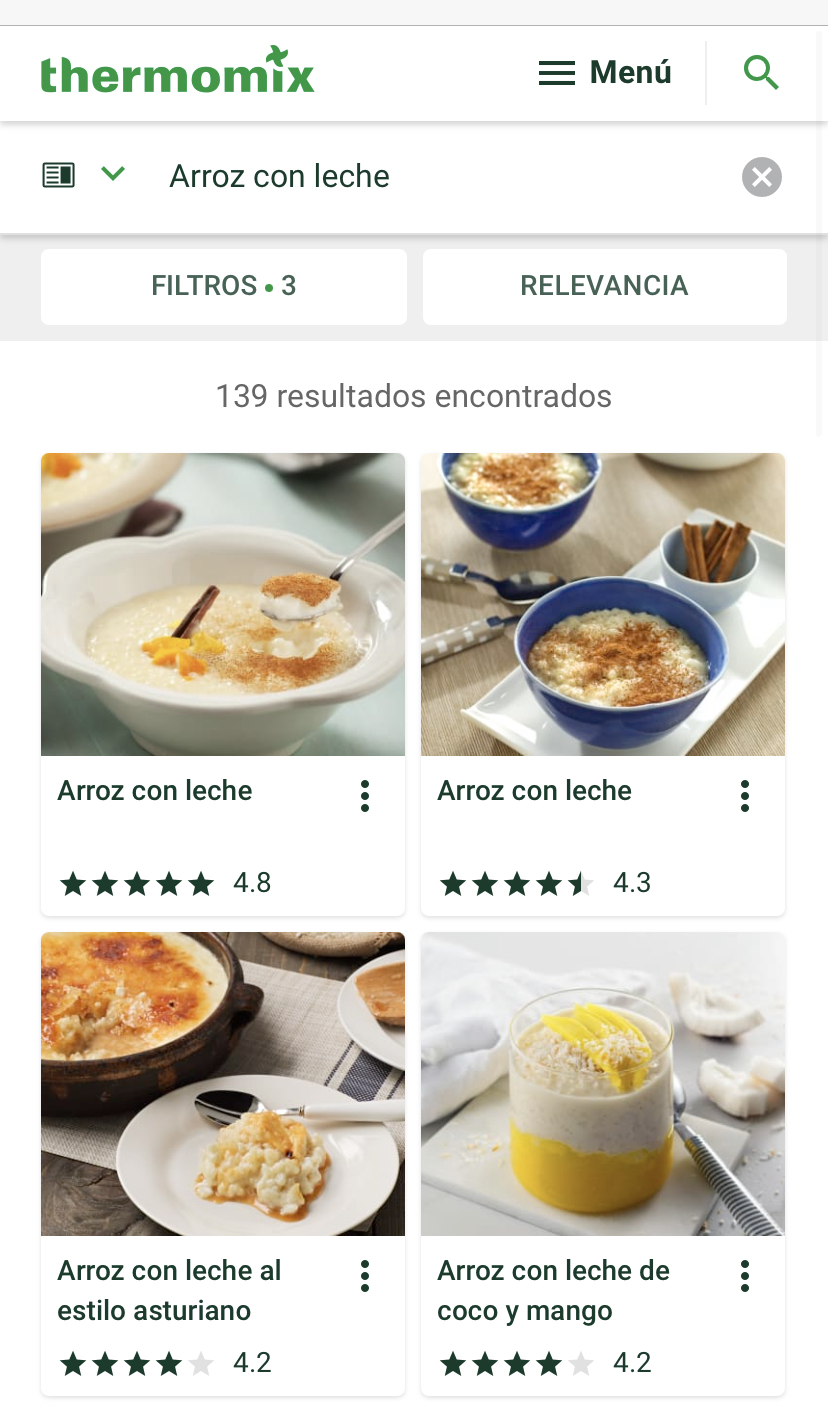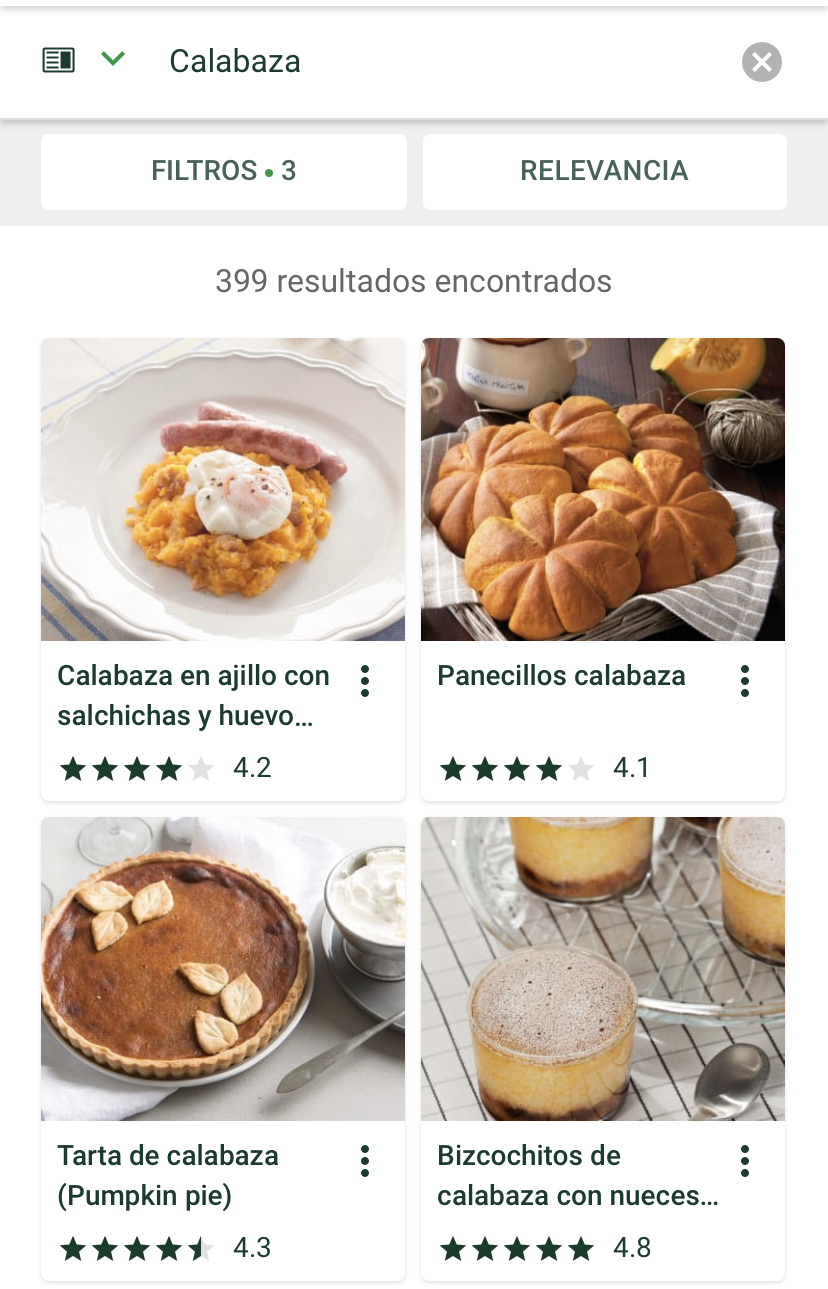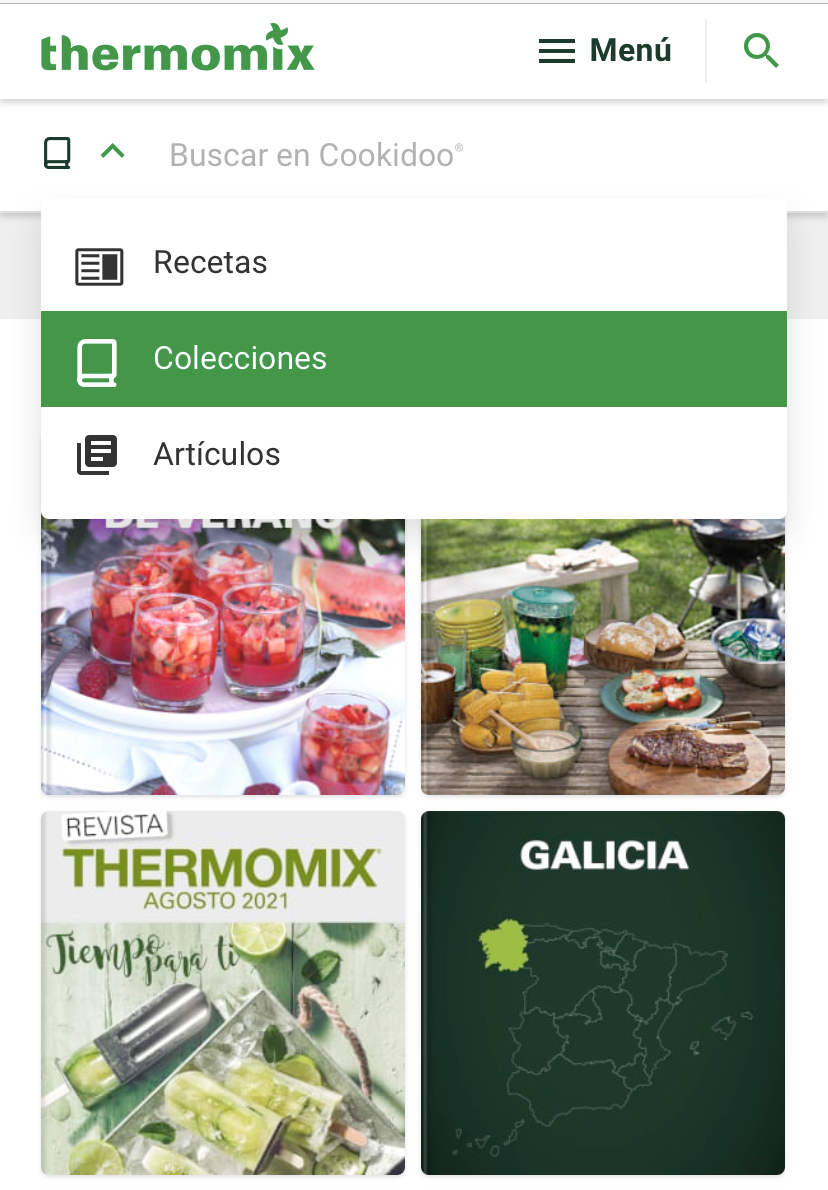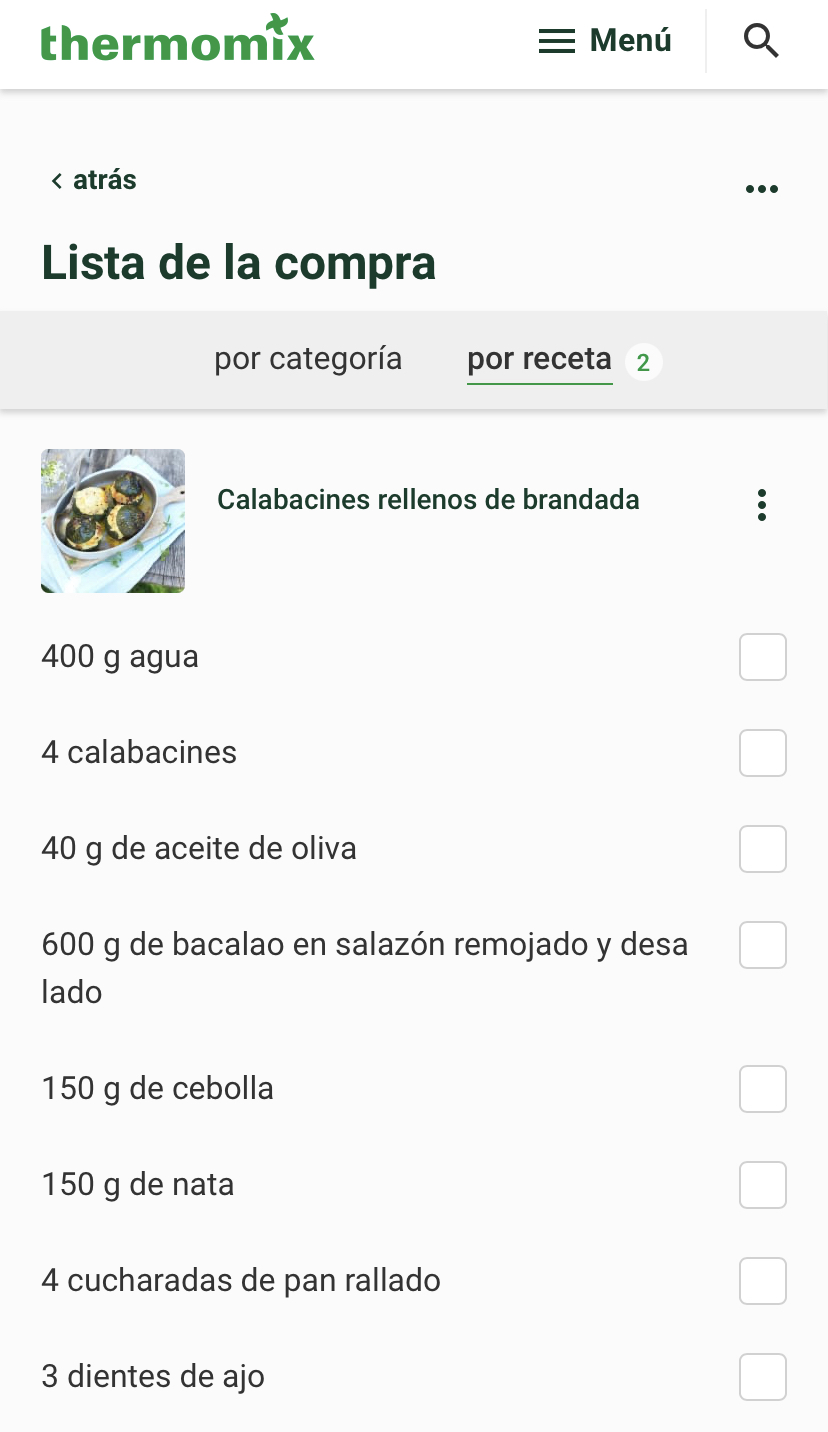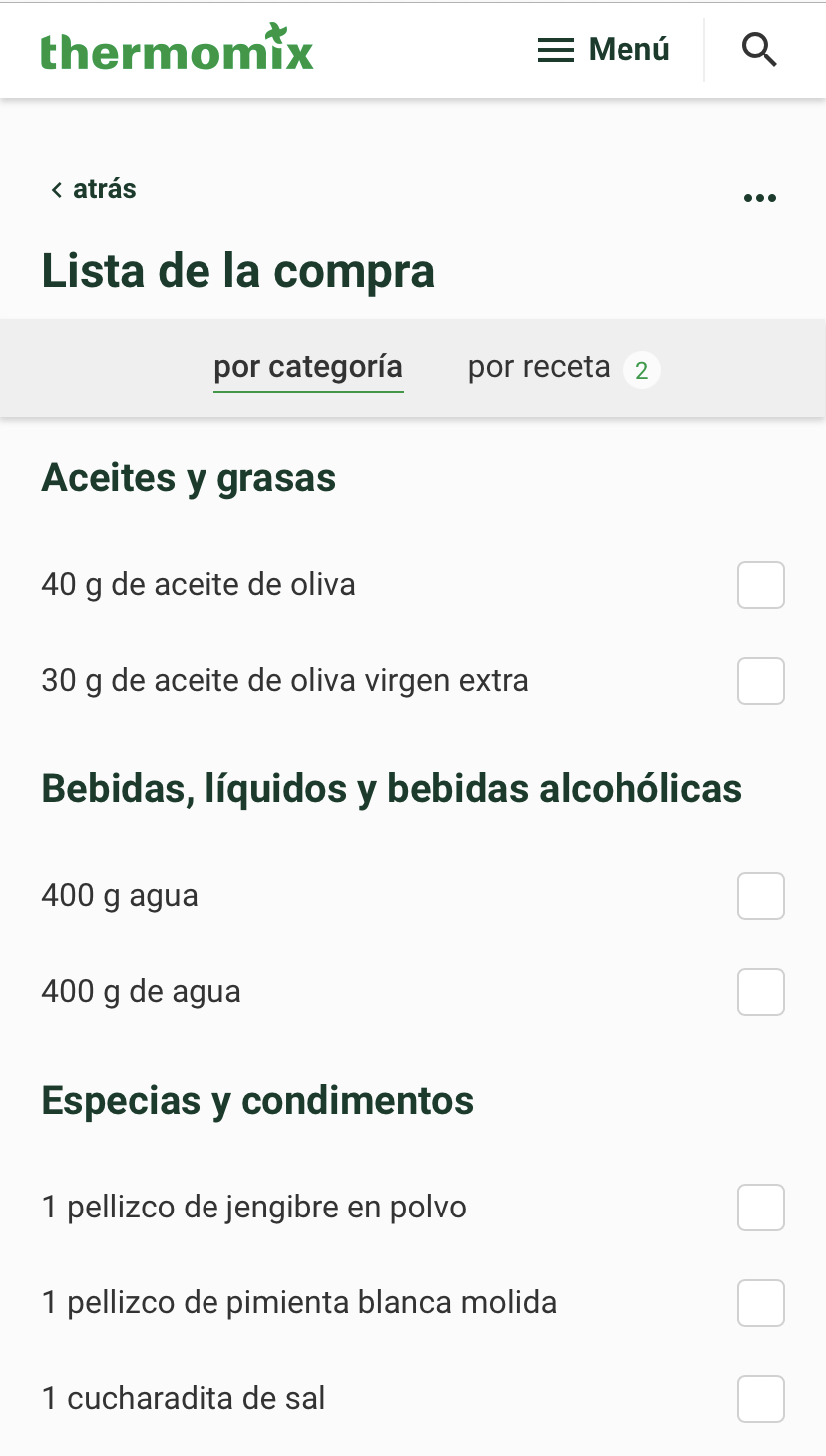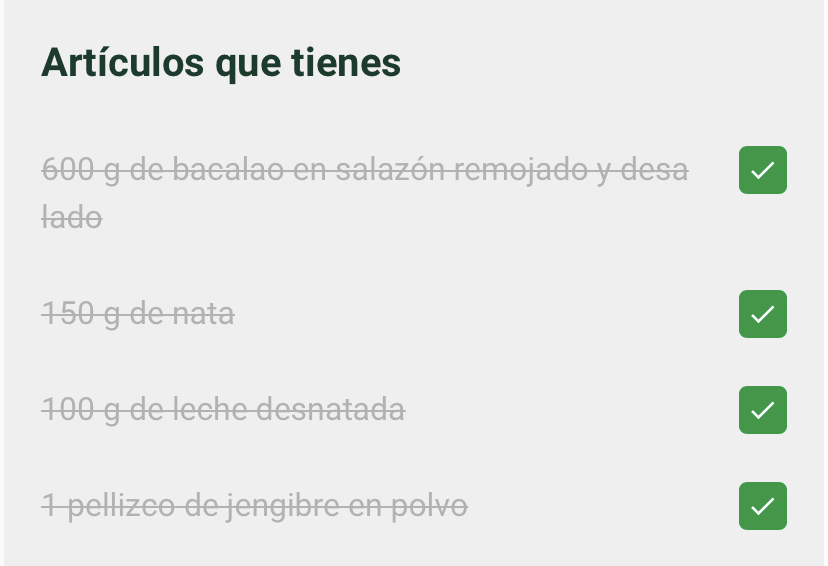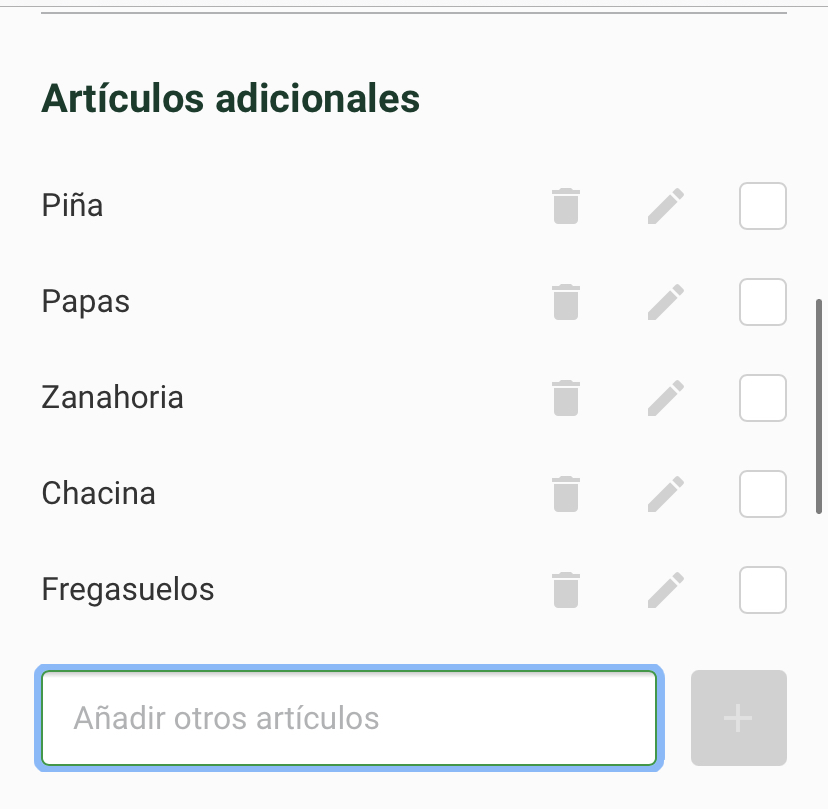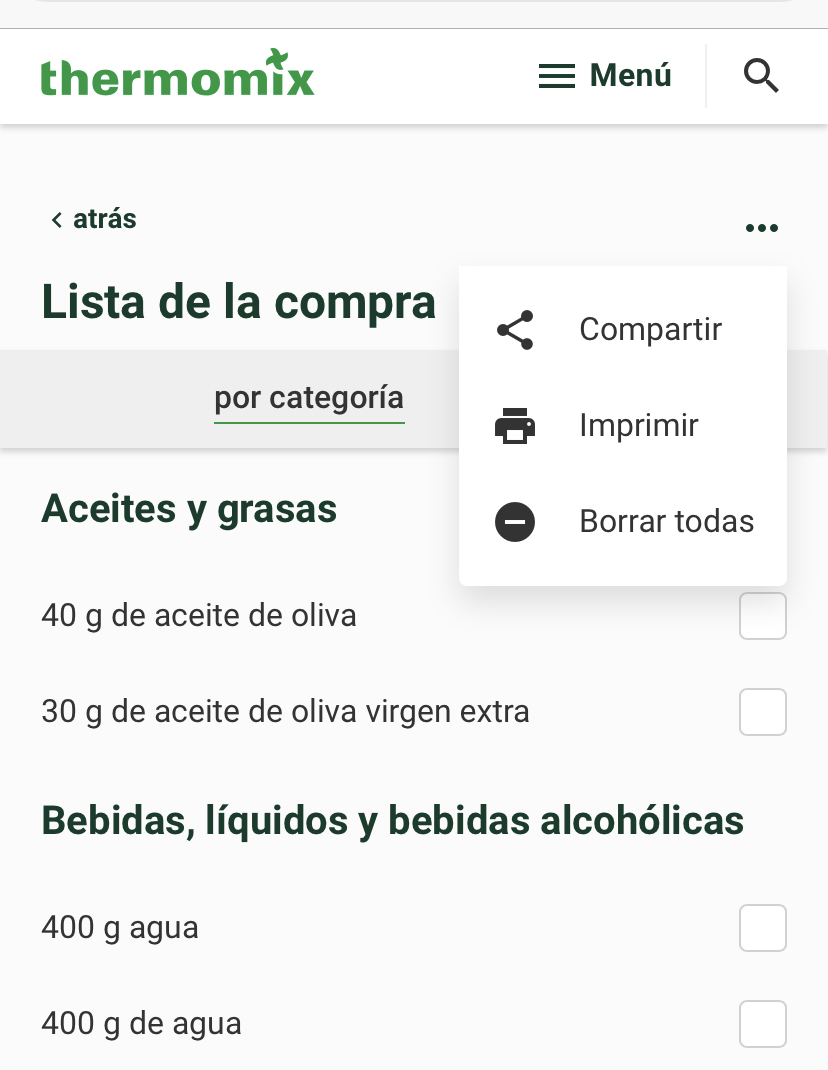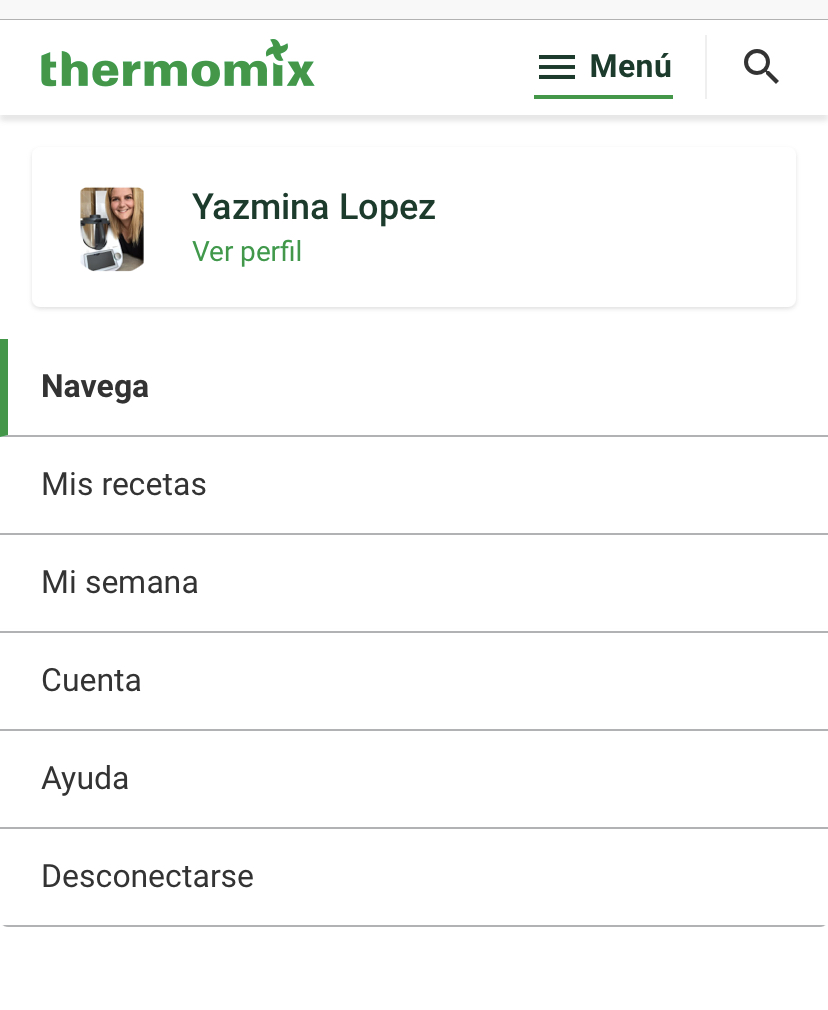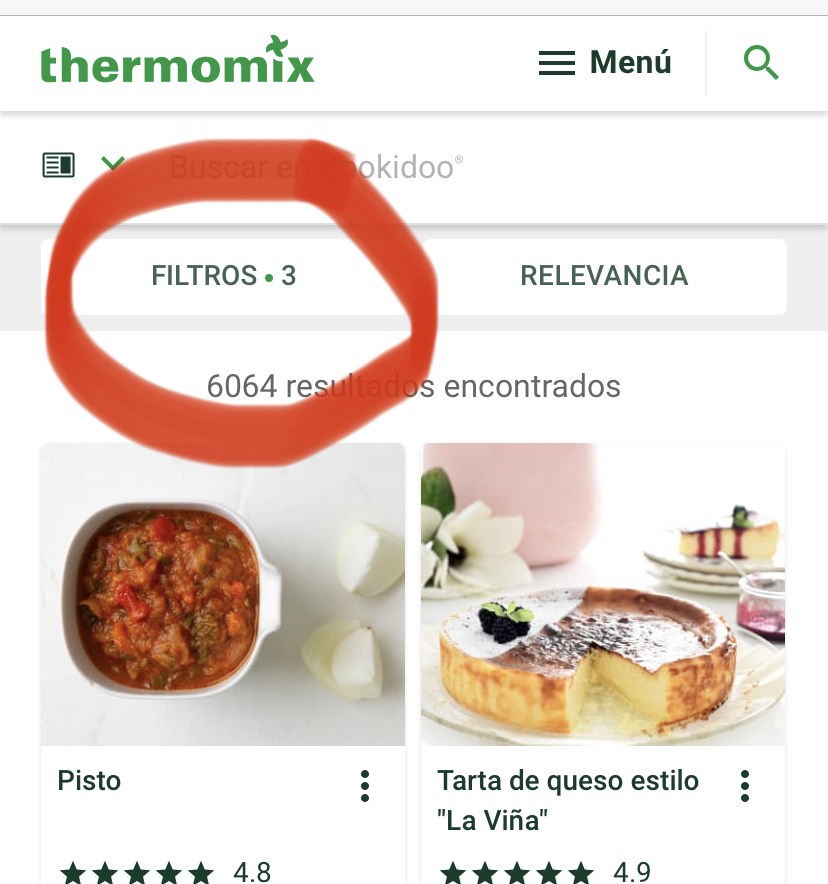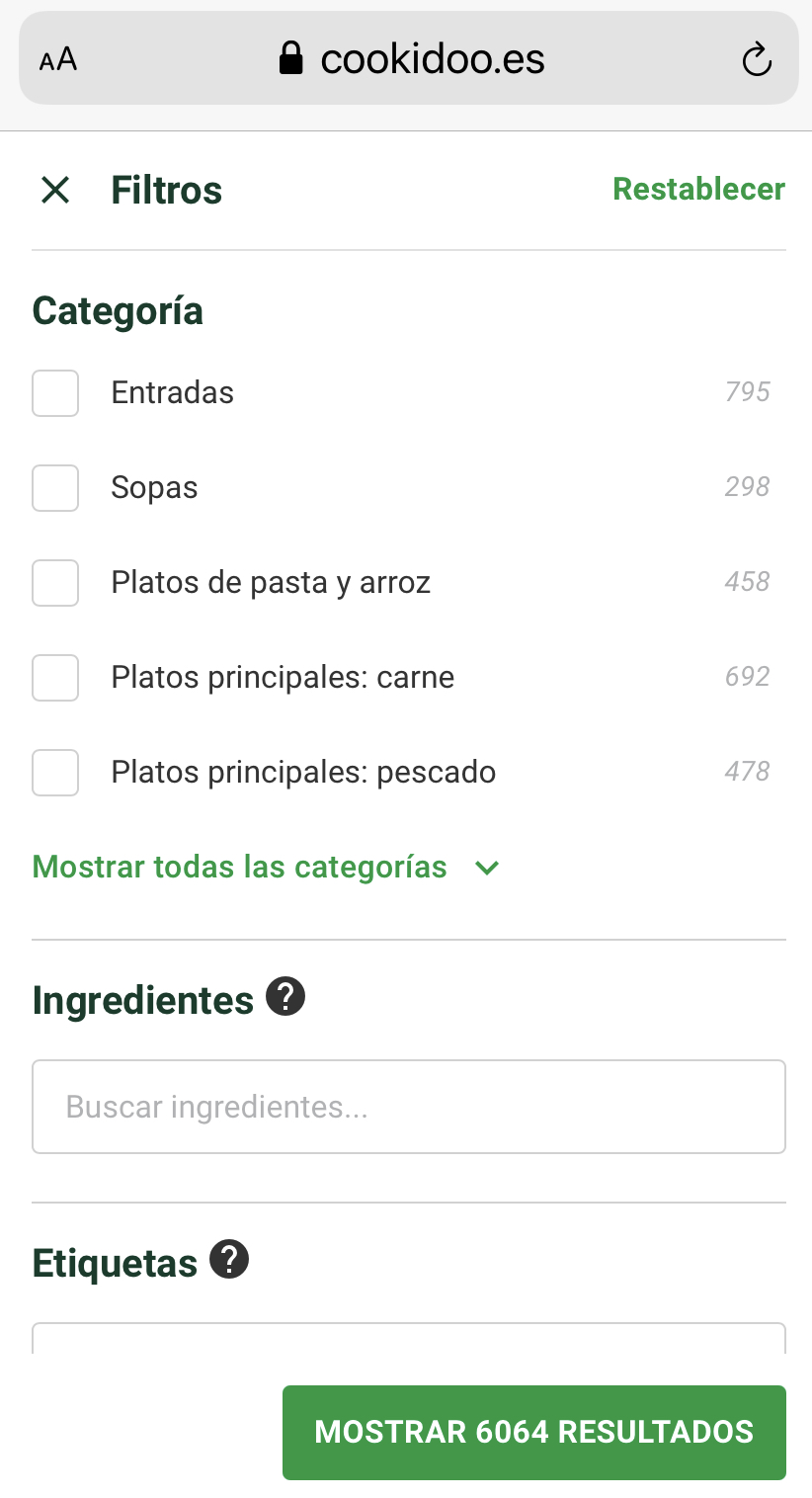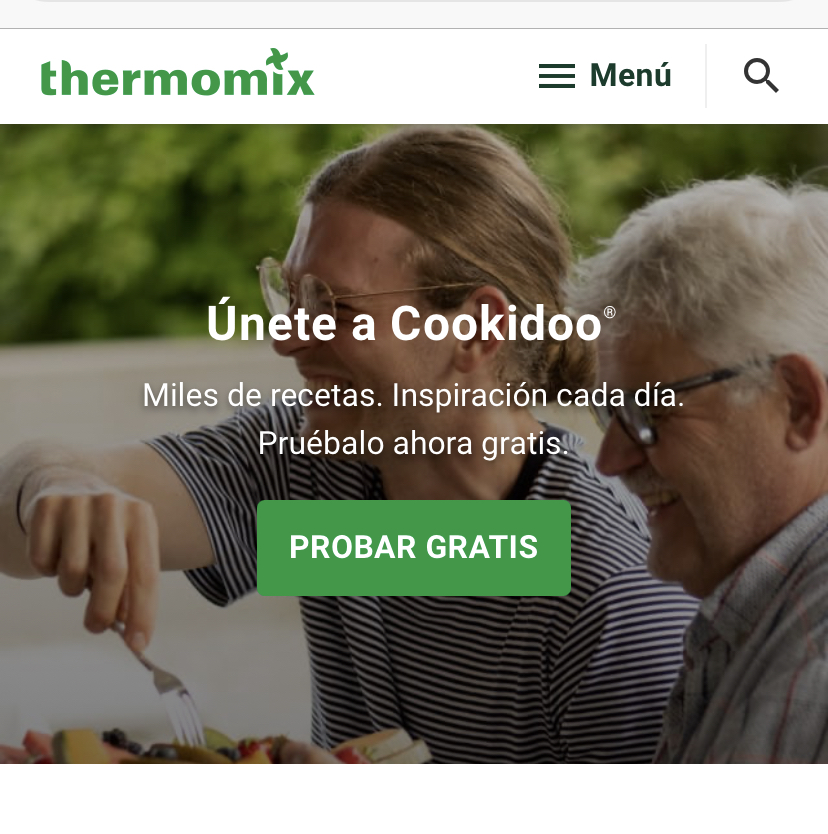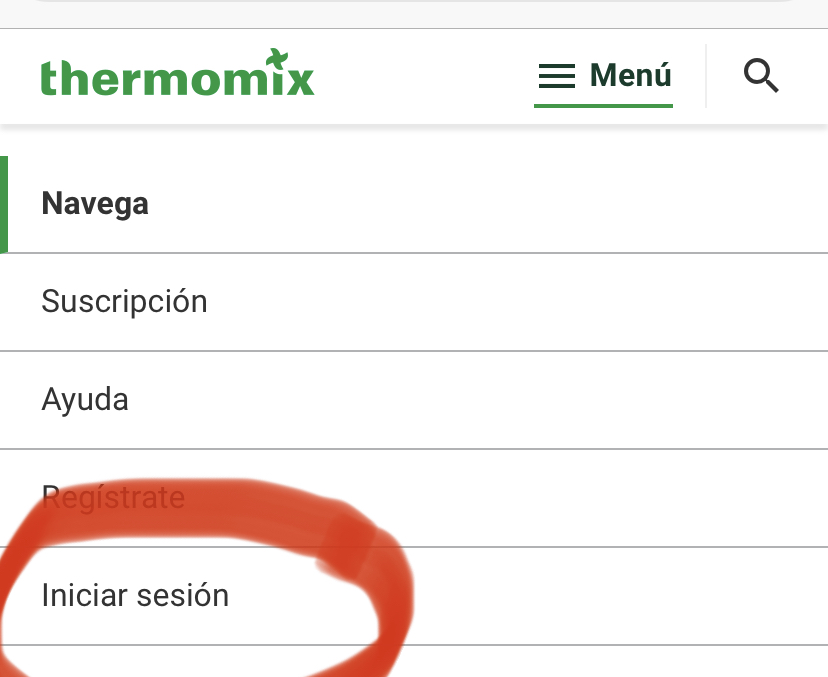Hola!!!
Soy Yazmina López,
Comercial de la Delegación de Tenerife. Pertenezco a esta empresa desde el 2013.
Fan de Thermomix® y de la cocina, deseo que en mi blog disfrutes de las recetas, trucos, novedades y promociones que podamos tener, y así estén siempre informados.